শাট ডাউন vs স্লীপ vs হাইবারেনট এর মধ্য পার্থক্য কি? কখন কোনটা ব্যবহার করা উচিৎ?
কম্পিউটার বন্ধ করার সময় বিভন্ন অপশন আসে যেগুলো হচ্ছে শাট ডাউন, স্লীপ, হাইবারেনট এবং রিস্টার্ট। আমরা বিভিন্ন সময়ে বিভিন্ন অপসন ব্যবহার করি। কিন্তু শাট ডাউন এবং রিস্টার্ট ছাড়া বাকি গুলোর কি কাজ এবং কিভাবে কাজ করে তা অনেক কম লোকই জানি। তাই আজকে আমি স্লীপ মোড এবং হাইবারনেট মোড সম্পর্কে কিছু আলোচনা করবো। তো চলুন শুরু করে দেই।
স্লীপ মোড: আনেক কম্পিউটার ব্যবহারকারী স্লীপ মোড ব্যবহার করে থাকেন। আবার অনেকে আছেন এটা সম্পর্কে বিশেষ কিছু জানেন না। কম্পিউটার আমরা যারা ব্যবহার করি তারা ভালো করেই জানি যে উইন্ডোজ কম্পিউটার চালু হতে কত সময় লাগে। প্রথমত অন হবে তারপরে আবার স্টার্ট আপ প্রোগ্রাম গুলো লোড হবে। খুব কম করে হলোও প্রায় ১ থেকে দের মিনিট তো লাগবেই সম্পুর্ন রূপে স্টার্ট হতে। এবার আসি স্লীপ মোডে, আপনি যদি আপনার কম্পিউটার স্লীপ মোডে দেন মানে উইন্ডোজ এর স্টার্ট মেনু থেকে পাওয়ার বাটনে ক্লিক করে যদি স্লীপ এ ক্লিক মারেন তাহলে মনে হবে যে কম্পিউটার টি বন্ধ হয়ে গেল কিন্তু আপনি যদি আবার আপনার কম্পিউটিারটি আবার স্টার্ট করেন তবে যাদু দেখেতে পারবেন যাদু। আপনি দেখতে পাবেন যে আপনার কম্পিউটারটি ১০ সেকেন্ডে চালু হয়ে গেল। এবং যেসকল প্রোগ্রাম চালু করা ছিল সেগুলোও ঠিক সেভাবেই আছে। যাইহোক এটা সম্পর্কে আমরা অনেকেই জানি। তো এবার জানবো যে এই যাদু কাজ করে কিভাবে। তো যখন আমরা স্লীপ অপসন টাতে ক্লিক করি তখন তখন কম্পিউটারের ওপেন হওয়া সকল প্রোগ্রাম র্যামে সেভ হয়ে থাকে। এবং বাকি সব কিছু বন্ধ হয়ে থাক। সাধারনত কম্পিউটার শাট ডাউন করলে র্যাম থেকে সকল কিছু ডিলেট হয়ে যায়। কিন্তু স্লীপ মোডে সেটা হয়না, এর জন্য আবার কম্পিউটারের র্যম কে কিছু পাওয়ার/কারেন্ট খরচ করতে হয়, তবে সেটা কম্পিউটার স্টার্ট থাকার তুলনায় অনেক অনেক কম।
হাইবারনেট: নামটা অনেকের কাছ নতুন লাগতেছে আর লাগবেইনা কেন। কেননা এই অপশনটি উইন্ডোজ পিসিতে ডিফল্ট ভাবে চালু থাকেনা। তবে চিন্তার কিছু নেই সেটিংস থেকে কয়েক ক্লিক করেই এটা চালু করা যায়। হাইবারনেট অপশনটাও স্লীপ এর মতোই কাজ করে। আপনি ভাবছেন তবে পার্থক্য টা কি? রাইট। এখানে পার্থক্যটা হলো এটা স্লীপ মোড এর থেকে আরো কম পাওয়ার খরচ করে। স্লীপ মোডে প্রোগ্রাম গুলো সেভ হয়ে থাকে র্য়ামে কিন্তু এখানে হাইবারনেট’এ প্রোগ্রাম গুলো সেভ হয়ে থাকে আপনার হার্ডডিস্কে। যেহেতু হার্ডডিস্কে সেভ হয়ে থাকবে তাই স্লীপ মোডের তুলনায় কম্পিউটার স্টার্ট হতে সময় লাগবে একটু বেশি কারন হার্ডডিস্ক এবং র্যামের গতিতে অনেক পার্থক্য আছে। ও হাইবারনেট অপশন উইন্ডোজ ১০ থেকে কিভাবে চালু করবেন সেটা জেনে নিন। এটা চালু করার জন্য আপনাকে যেতে হবে ঠিক এখানে Settings > System > Power and Sleep তারপরে aditional power setting লিংক টিতে ক্লিক করতে হবে।
তারপরে নিচের মতো একটি উইন্ডো আসবে সেখান থেকে Choose what the power buttons do এই লিংকে ক্লিক করতে হবে।
আবার নিচের মতো একটি উইন্ডো চালু হবে Change Settings that are cuttently unavailable এই অপশন টাতে ক্লিক করে নিচের চেকবক্স গুলো এনাবল করে নিতে হবে।
এবার নিচের চেকবক্স থেকে হাইপারনেট অপশনটি এনাবল করে সেভ করে দিলেই কেল্লা ফতেহ।
কখন কোনটা ব্যবহার করবেন: দেখুন স্লীপ এবং হাইবারনেট দুইটা ফিচারই বিভিন্ন সময়ে অনেক কাজের। এখানে স্লীপ মোড যেহেতু কিছু পাওয়ার খরচ করে তাই এটা দীর্ঘক্ষনের জন্য ব্যবহার করা বোকামি হবে। তবে আপনি যদি ১৫ – ২০ মিনিট এর জন্য কম্পিউটার ছেড়ে উঠতে চান এবং ফেরত এসে কম্পিউটার চালু হওয়ার জন্য আমার মতো অপেক্ষা করতে না চান তবে জাস্ট স্লীপ মোড এর ব্যবহার করুন।
এবার আসি হাইবারনেট অপশনে, হাইবারনেট স্লীপ মোড এর থেকে অনেক কম পাওয়ার ব্যবহার করে। এট আমি তখন ব্যবহার করি যখন আমি দের থেকে দুই ঘন্টার জন্য বাইরে যাই। আর হাইবারনেটে কম্পিউটার স্টার্ট হতে ৩০ সেকেন্ড এর মতো সময় লাগে। এর কারন হলো প্রোগ্রাম গুলো সেভ হয়ে থাকে কম্পিউটারের হার্ড ড্রাইভে।
আর হ্যা এই দুটি অপশন আমি বিশেষ করে তখন ব্যবহার করি যখন কোন প্রজেক্ট এর উপরে কাজ করি। এর ফলে যখন আমি কম্পিউটার স্টার্ট করি তখন আমার উক্ত প্রজেক্ট যেভাবে রেখেছিলাম ঠিক সেভাবেই থাকে। যদেও আমি প্রজেক্ট গুলো সেভ করে কম্পিউটার বন্ধ করে দিতে পারতাম কিন্তু পরে আবার আমাকে সেই প্রজেক্ট উক্ত সফ্টওয়ারের ভেতরে গিয়ে তার পরে আনতে হবে যেটা আমার কাছে অত্যান্ত ঝামেলার মনে হয়।
আশাকরি আমি স্লীপ এবং হাইবারনেট কি তা বোঝানে সক্ষম হয়েছি। এর পরেও যদি আপনার কোথাও প্রশ্ন থাকে তাহলে নির্দিধায় কমেন্ট করুন আমি আপনাকে যথাসম্ভব সহায়তা করার চেষ্টা করবো। ধন্যবাদ।




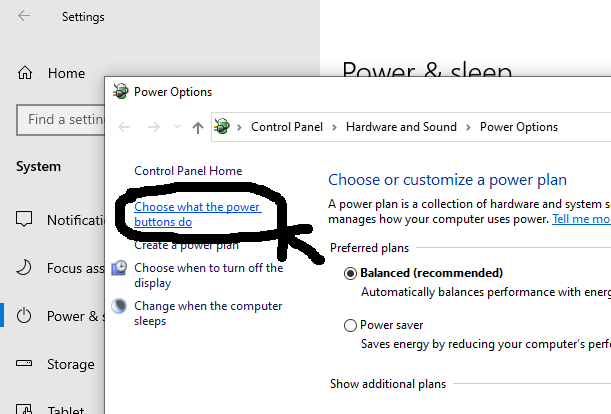
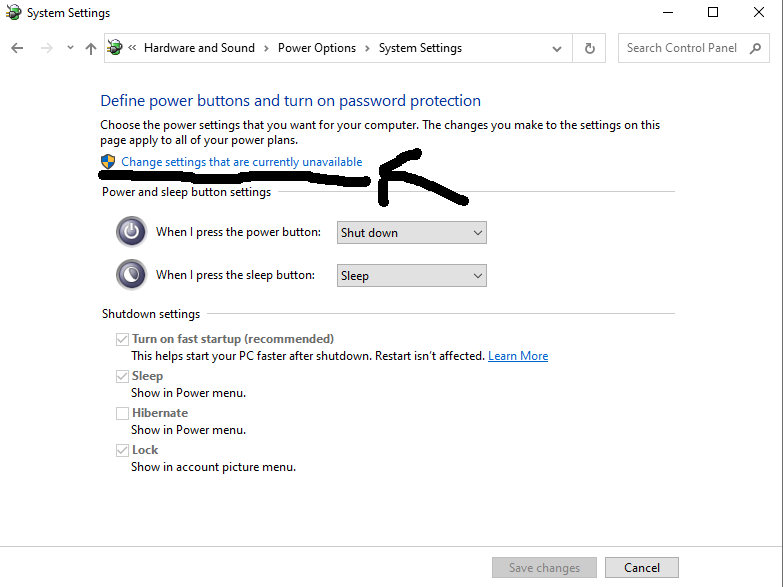
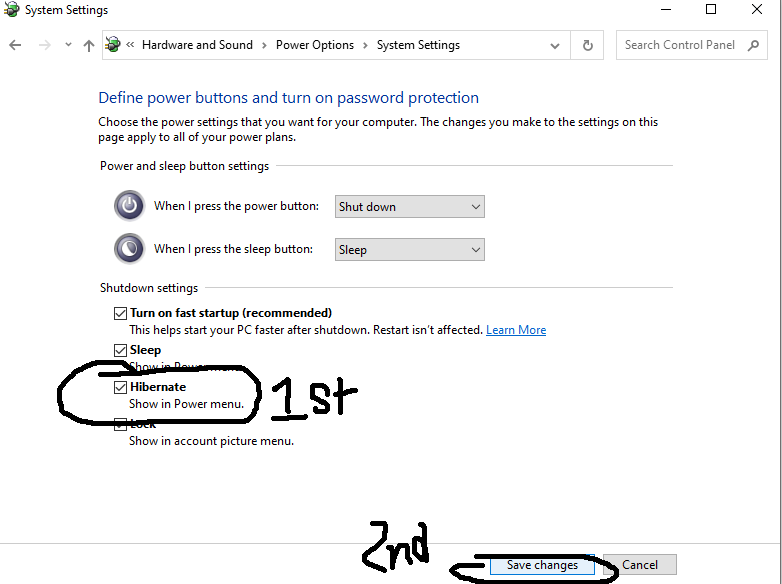
Comments
So empty here ... leave a comment!